Meniul → Fișier > Nou
Profiile de verificare reprezintă o colecție de diverse reguli de verificare. Poți însă să creezi și o singură regulă proprie, pentru a verifica un fișier în căutarea unei erori specifice. De exemplu, s-ar putea întâmpla ca textul negru să nu se suprapună, adică zonele cu text să fie decupate din suprafețele de sub ele. Acest lucru poate duce la apariția unor flash-uri neplăcute și ar trebui corectat. Pentru a crea o regulă de verificare în acest scop, deschizi mai întâi panoul Preflight, apeși pe iconița pentru verificări individuale și apoi selectezi din Meniul de context al Opțiunilor intrarea Creare nouă verificare Preflight.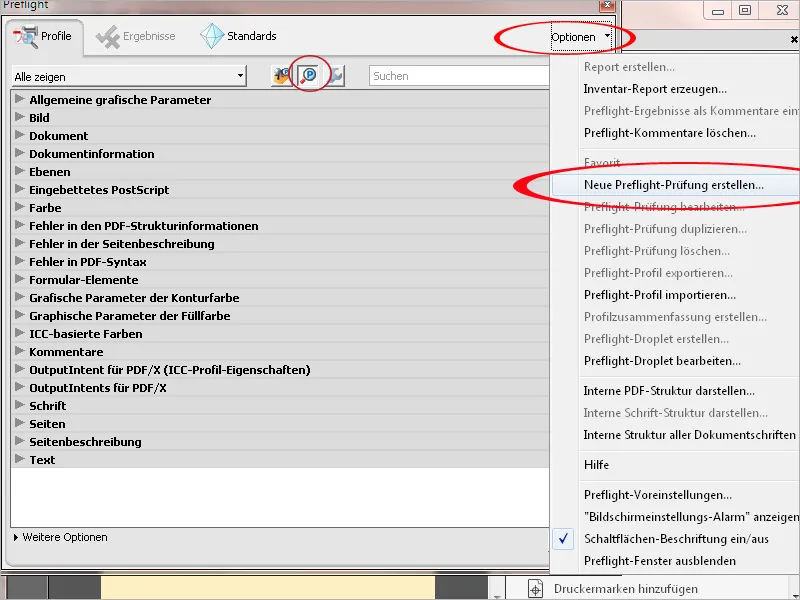
Acordă acum o denumire care să apară atunci când verificarea găsește erori; dacă nu se găsește niciuna, se poate afișa de asemenea un mesaj corespunzător. În lista de mai jos, casetele de selectare Conținut pagină, Măști de transparență precum și Fișier curent ar trebui să fie activate.
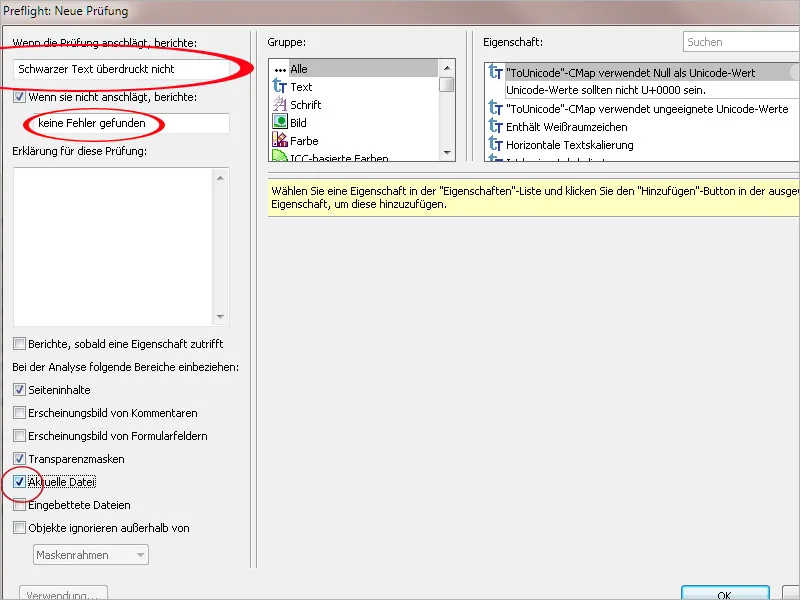
Acum marchează în câmpul Grup, intrarea Descrierea paginii, selectează în câmpul din dreapta proprietatea Este text și apasă pe Adăugare.
Această condiție va fi apoi preluată în partea de jos a ferestrei. Completează setarea cu parametrul se aplică.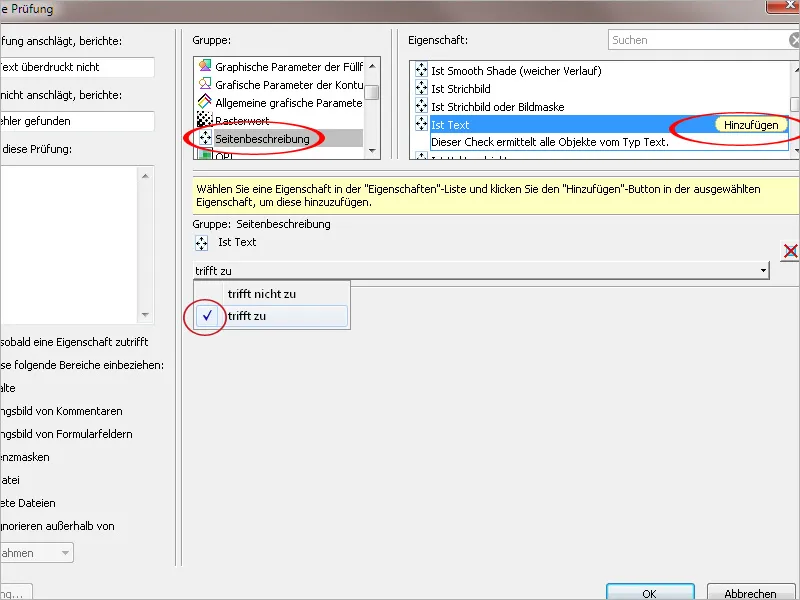
În următorul pas, stabilești în grupul Culoare condiția că obiectul (în acest caz textul) este negru 100%, adaugă-l în lista condițiilor și completează din nou intrarea cu parametrul se aplică.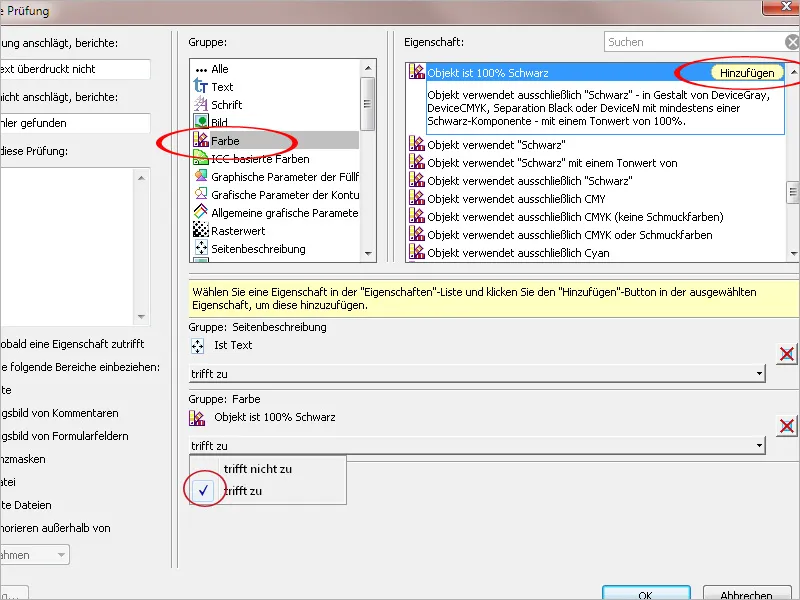
Următoarea condiție de selectat, Culoarea de umplere este suprapusă, o găsești în grupul Parametrii grafici de culoare de umplere. Adaugă și această condiție în listă și seteaz-o pe parametrul nu se aplică, deoarece acesta este punctul crucial care trebuie identificat drept eroare prin aplicarea acestei reguli la un document.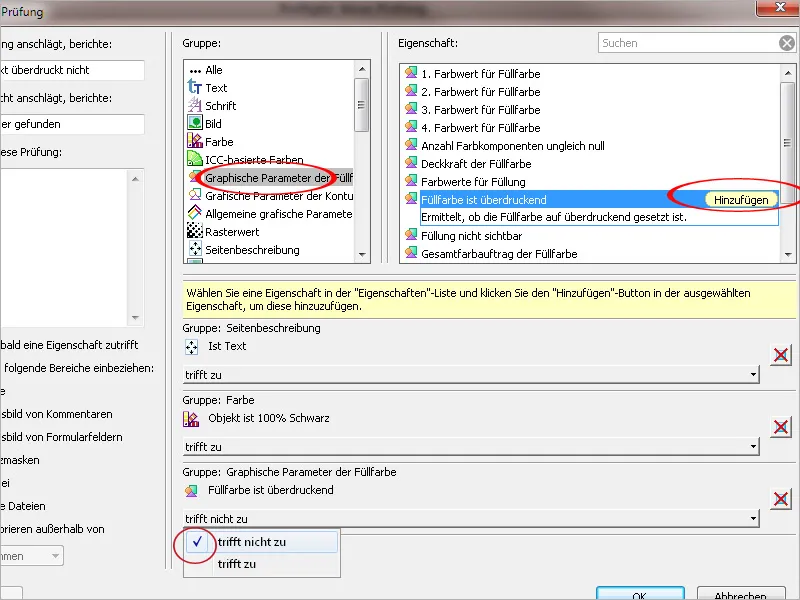
După ce apeși pe OK, setările vor fi preluate, iar regula de verificare va fi acum disponibilă în categoria Descrierea paginii a verificărilor individuale. Astfel poți căuta în mod specific anumite erori în fișierele PDF, spre deosebire de un profil de verificare, care înconjoară întotdeauna un întreg set de reguli de verificare.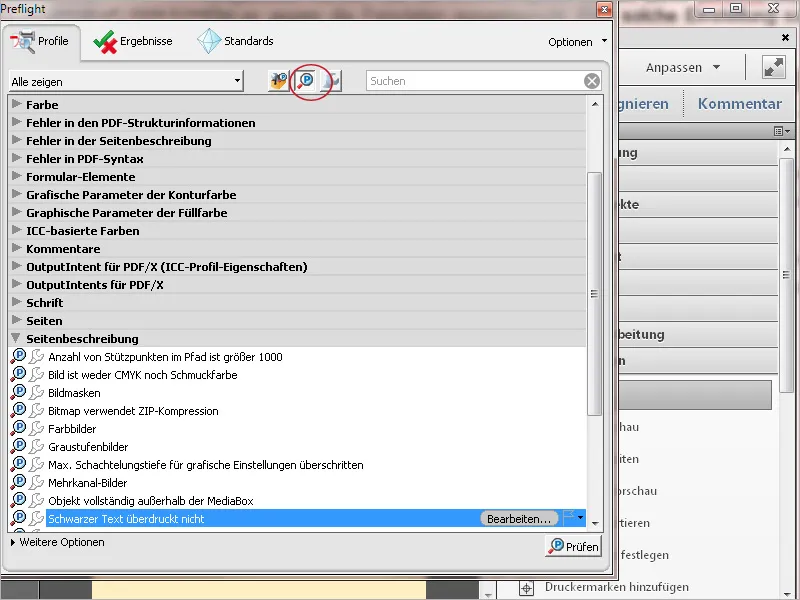
Aceste reguli de verificare create de tine pot fi apoi adăugate și unui profil de verificare. Pentru aceasta, selectează profilul dorit din listă și apasă pe Editare.
Selectează acum în categoriile de profil din partea stângă intrarea Verificări personalizate, apoi alege în partea dreaptă din lista Toate verificările personalizate cea dorită și adaug-o în profilul curent selectat folosind săgeata mică de sub acesta.
După ce apeși pe Salvare și OK, regula va fi acum aplicată și în acest profil de verificare.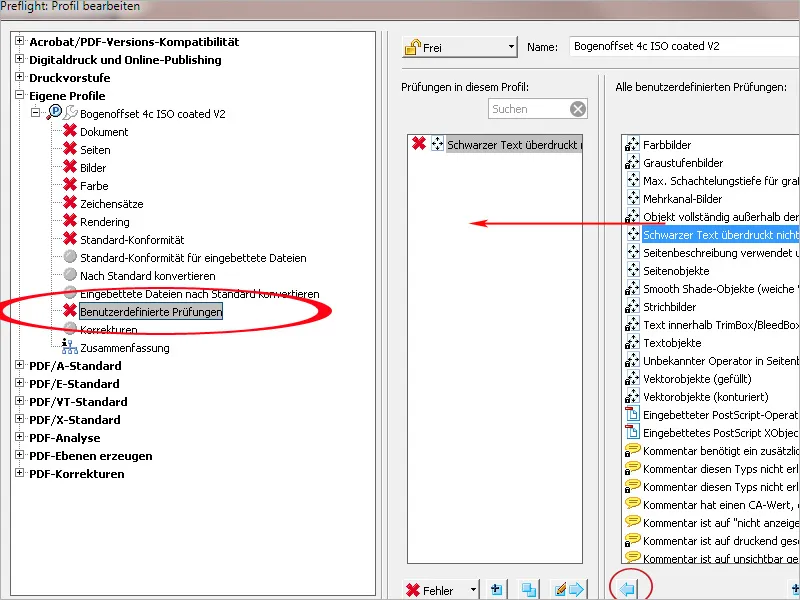
Fișierele PDF nu pot fi doar verificate, ci anumite erori pot fi corectate chiar automat. Voi arăta asta folosind o nouă regulă de corecție cu setări optimizate pentru reducerea transparențelor. Pentru a crea o regulă de corecție proprie, poți să ajustezi și una deja existentă. Aceasta însă este blocată și nu poate fi editată. Prin urmare, trebuie să duplici una selectată din lista de reguli de corecție în Meniul de context al Opțiunilor și să o salvezi sub un nume nou.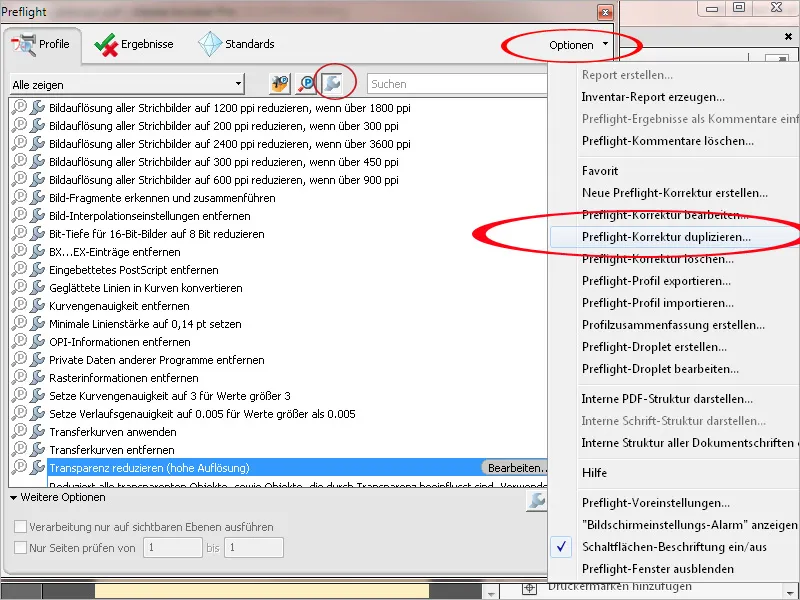
Acum atribui unei reguli de corecție un nume nou și ajustezi descrierea. Valoarea pentru Rezoluția pentru grafică vectorială și text o schimbi de la 1200 la 1600 ppi, iar pentru Rezoluție pentru gradient și reticulare de la 300 la 400 ppi. Toate casetele de selectare vor fi debifate cu excepția Păstrează suprapunerile, Revizuirea noii reguli de corecție se face apăsând butonul OK.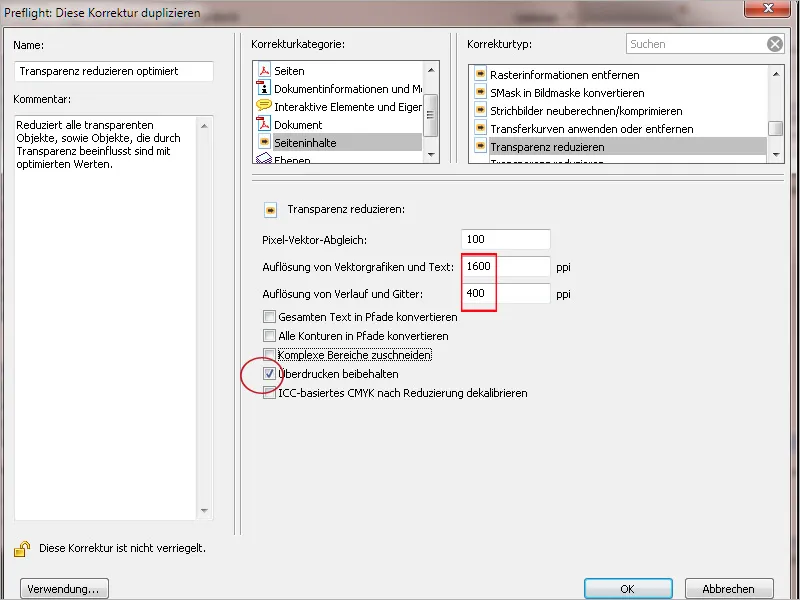
Acum poți aplica această regulă imediat apăsând butonul Corectare. Acrobatul propune salvarea din nou sub un nou nume înainte, pentru a păstra fișierul original.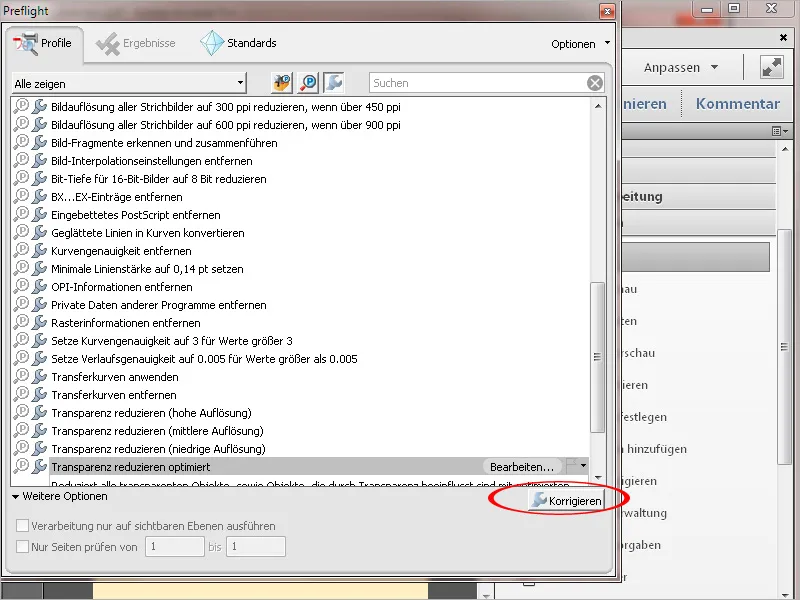
După ce apeși pe Salvare, Acrobat analizează documentul și aplică corecția corespunzătoare. Apoi se deschide o fereastră în care rezultatele sunt documentate. Dacă este necesar, poți cere să-ți fie creat și un raport. Incorporarea intrării de verificare în document nu este posibilă la o singură regulă de verificare sau corecție; acest lucru funcționează doar atunci când a fost efectuat un profil de verificare.


